Tìm hiểu 3 cách về cách chuyển đổi VOB sang AVI Trực tuyến và Ngoại tuyến
Các tệp VOB được sử dụng để lưu trữ các luồng riêng tư và nó sử dụng tính năng nén video mất dữ liệu như MPEG-2. Ngoài ra, chúng có cấu trúc gần như giống nhau nếu chúng ta so sánh cả hai. Tuy nhiên, các tệp .vob có một giới hạn và đặc điểm kỹ thuật trước khi bạn có thể sử dụng chúng. Và do đó, bạn không thể dễ dàng phát tệp VOB trên trình phát đa phương tiện cục bộ của mình. Vì vậy, bây giờ, để tiết kiệm thời gian tìm kiếm cách mở nó, chúng tôi khuyên bạn nên chuyển đổi nó bằng cách chọn một công cụ chuyển đổi bên dưới. Trong trường hợp đó, chúng tôi giới thiệu cho bạn công cụ chuyển đổi tốt nhất mà chúng tôi có thể tạo ra và tìm hiểu cách chuyển đổi VOB sang AVI trực tuyến hoặc ngoại tuyến bằng các công cụ có trong danh sách.
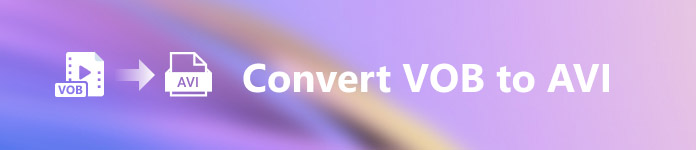
Phần 1. Làm thế nào để chuyển đổi VOB sang AVI trực tuyến
Nếu bạn đang có ngân sách eo hẹp thì chúng tôi khuyên bạn nên sử dụng một công cụ miễn phí cho bạn. Khi chúng tôi tìm kiếm trên internet, chúng tôi phát hiện ra rằng có một công cụ được gọi là công cụ chuyển đổi trực tuyến tốt nhất và đó là FVC Free Video Converter. Ngoài ra, công cụ này cung cấp sự đơn giản và đơn giản cho mỗi người dùng đã sử dụng nó và tất cả họ đều cảm thấy ấn tượng về cách hoạt động tốt của công cụ này. Và vì vậy, nếu bạn cũng muốn ấn tượng về mức độ tốt của trình chuyển đổi này thì hãy thử thay đổi tệp VOB sang định dạng AVI bằng cách làm theo các bước được chỉ định bên dưới.
Bước 1. Để truy cập ngay vào trang web của trình chuyển đổi, hãy nhấp vào đây liên kết.
Bước 2. Trên trang web, nhấp vào Thêm tệp để chuyển đổi để tải xuống trình cài đặt. Không cần phải lo lắng vì nó chỉ là một vài kb. Sau đó, nhấp lại vào nó để khởi chạy công cụ và định vị tệp trên thư mục, nếu bạn đã định vị nó, hãy nhấp vào Mở Kế tiếp.
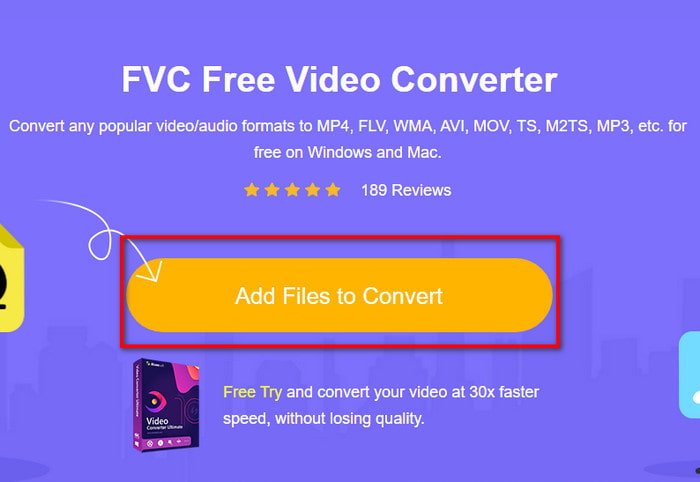
Bước 3. Một giao diện mới của FVC sẽ hiển thị trên màn hình của bạn. Trên danh sách bên dưới, chọn định dạng AVI hoặc bất kỳ định dạng nào bạn muốn chuyển đổi.
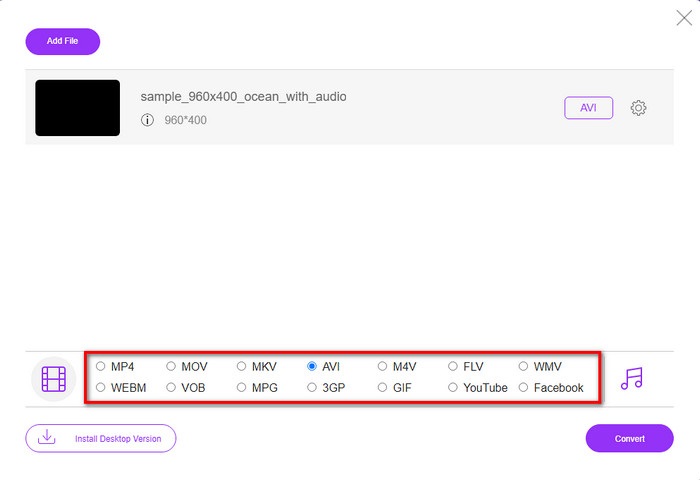
Bước 4. Sau khi chọn định dạng xong, hãy bắt đầu chuyển đổi tệp bằng cách nhấp vào Đổi.
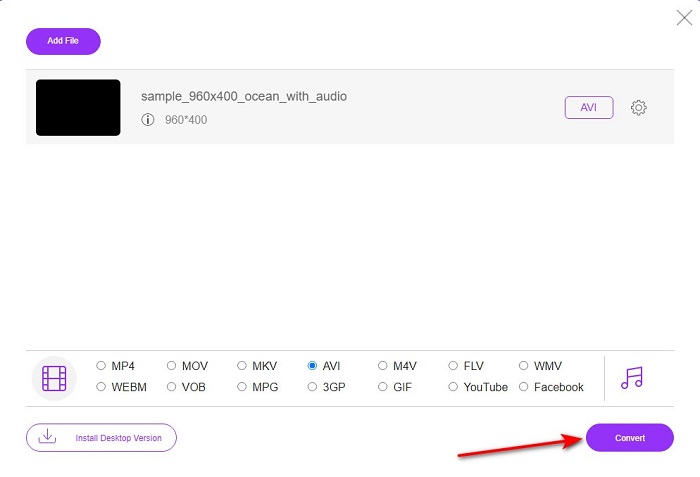
Bước 5. Quá trình này ước tính sẽ mất chưa đến một phút, nếu quá trình chuyển đổi hoàn tất, một thư mục sẽ hiển thị cùng với tệp mới được chuyển đổi.
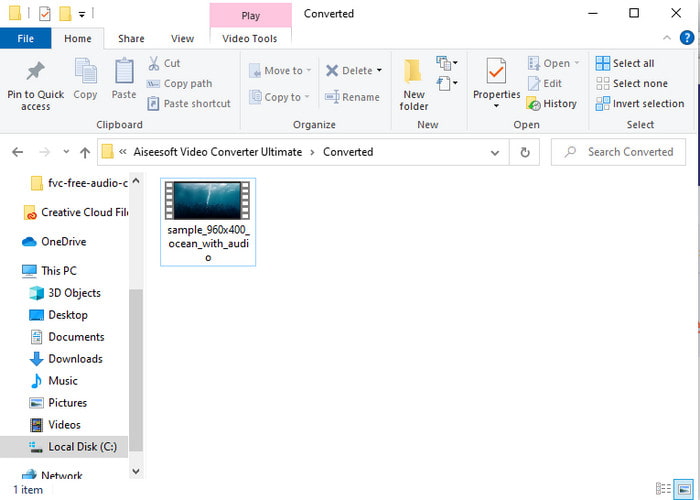
Phần 2. Làm thế nào để chuyển đổi VOB sang AVI trên Windows và Mac
Sử dụng công cụ chuyển đổi hiện tượng: FVC Video Converter Ultimate
Nếu bạn đang tìm cách tải xuống công cụ chuyển đổi VOB sang AVI thì đây phải là lựa chọn tốt nhất trong số những lựa chọn tốt nhất mà bạn muốn thực hiện. FVC Video Converter Ultimate luôn xứng đáng là công cụ tối ưu giúp giải quyết mọi tình huống cơ bản mà bạn có thể gặp phải, đặc biệt là khi chuyển đổi. Phần mềm này khác xa so với hai công cụ được đề cập. Có thể bạn đang nghĩ tại sao, và đó chỉ là vì nó hoàn toàn phù hợp với bất kỳ ai dù bạn là người chuyên nghiệp hay người mới bắt đầu. Hiệu suất tổng thể mà chúng tôi trải nghiệm khi dùng thử công cụ này đã rất tuyệt vời và chúng tôi rất ấn tượng về tốc độ chuyển đổi có thể được thực hiện. Và bây giờ, nếu bạn muốn trải nghiệm sự chuyển đổi phi thường mà chúng ta đang nói đến thì hãy làm theo các bước được chỉ ra bên dưới.
Bước 1. Trước khi bạn có thể sử dụng nó, bạn sẽ cần phải tải xuống trước. Sau đó cài đặt nó sau khi quá trình tải xuống hoàn tất, thực hiện thiết lập và nhấp vào Bắt đầu bây giờ.
Tải xuống miễn phíDành cho Windows 7 trở lênAn toàn tải
Tải xuống miễn phíĐối với MacOS 10.7 trở lênAn toàn tải
Bước 2. Sau khi cài đặt xong, hãy mở phần mềm tiếp theo. Sau đó, một giao diện như thế này hiển thị trên màn hình của bạn. Ở phần giữa của giao diện, hãy nhấp vào nút + và một thư mục sẽ hiển thị trên màn hình của bạn. Nhấp chuột Mở để chuyển sang bước tiếp theo của quy trình.
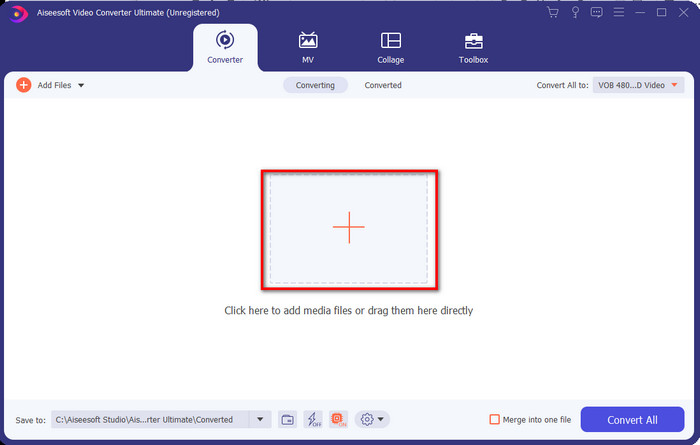
Bước 3. Nhấn vào Chuyển đổi tất cả nút ở phía trên bên trái của giao diện và chọn định dạng AVI từ danh sách danh mục video.
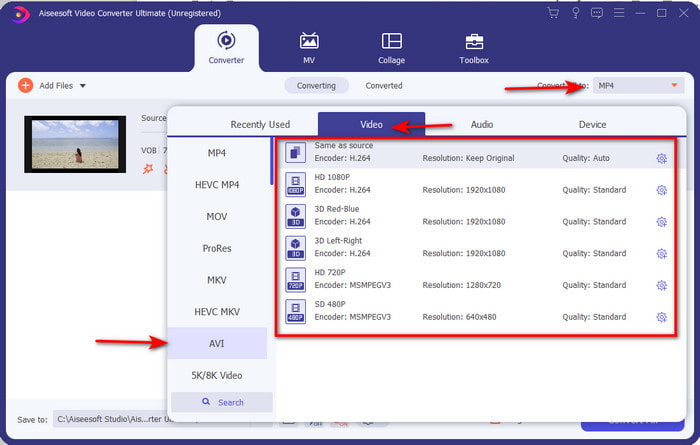
Bước 4. Nếu bạn đã chọn xong định dạng, hãy nhấn Chuyển đổi tất cả để bắt đầu chuyển đổi.
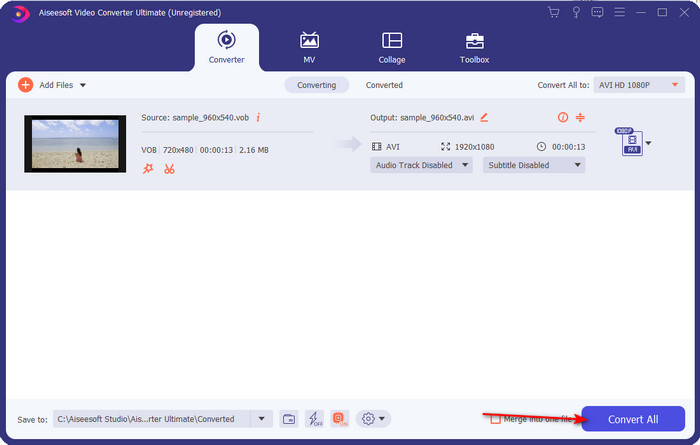
Bước 5. Không cần phải lo lắng về việc chờ đợi quá lâu vì chỉ cần vài giây là có thể thực hiện được. Sau đó, một thư mục sẽ tự động được mở trên màn hình của bạn với tệp phương tiện chuyển đổi mà bạn đã tạo một phút trước. Sau đó nhấp vào nó để xem và tận hưởng phiên bản mới hơn của tệp .vob của bạn.
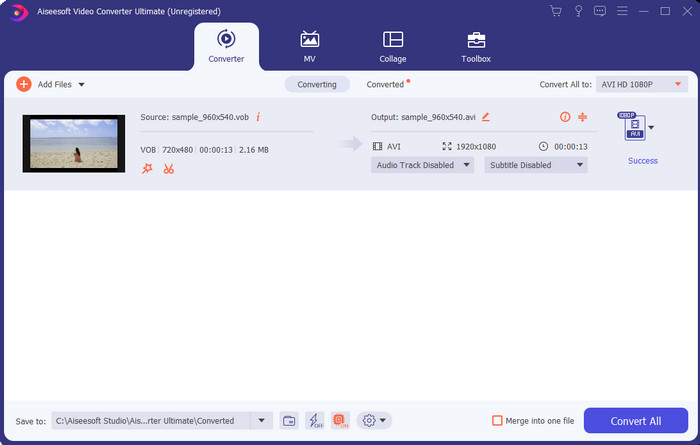
Sử dụng Công cụ miễn phí: HandBrake
Nếu bạn đang tìm kiếm một công cụ miễn phí thì HandBrake sẽ giúp bạn về điều đó và kết nối internet cần thiết để hoạt động là không cần thiết, giống như FVC Video Converter Ultimate. Ngoài ra, bất kỳ ai có máy tính để bàn ở nhà, cơ quan hoặc bất cứ nơi nào cũng có thể tải xuống và sử dụng miễn phí. Tuy nhiên, nếu bạn tải xuống công cụ này, bạn sẽ cần tải xuống một tệp riêng có tên .NET 5.0 trước khi bạn có thể sử dụng nó. Một số người dùng cảm thấy hơi khó chịu vì sau khi tải xuống công cụ, bạn sẽ phải tải xuống một tệp khác một lần nữa. Nhưng nếu bạn muốn thực hiện quá trình chuyển đổi miễn phí và hiệu quả thì hãy thử sử dụng Handbrake VOB sang AVI để chuyển đổi và làm theo các bước bên dưới.
Bước 1. Cài đặt công cụ trên ổ đĩa máy tính của bạn trước.
Bước 2. Nhấp vào Tệp và tìm .vob trong thư mục của bạn.
Bước 3. Nhấn vào định dạng và chọn từ danh sách có sẵn, sau đó nhấp vào Bắt đầu Xếp hàng.
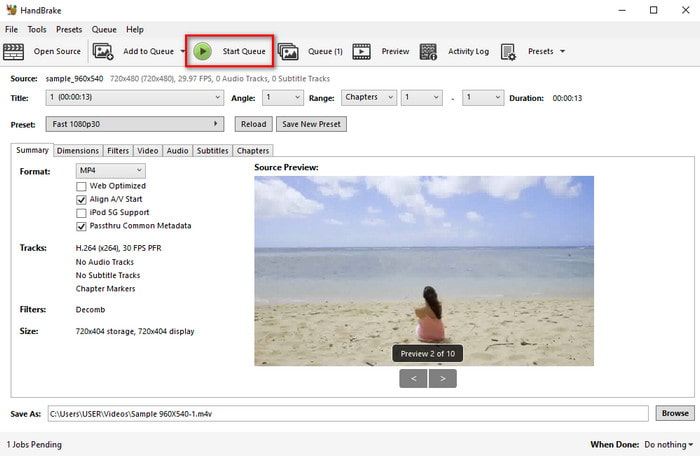
Phần 3. Công cụ chuyển đổi nào tốt nhất được sử dụng để chuyển đổi tệp VOB sang định dạng AVI
| Đặc trưng | FVC Free Video Converter | FVC Video Converter Ultimate | HandBrake |
| Chuyển đổi định dạng |  |  |  |
| Phần cứng & Tăng tốc chuyển đổi |  |  |  |
| Kết nối mạng Internet |  |  |  |
| Trình nâng cao hoặc chỉnh sửa video |  |  |  |
| Chương trình được hỗ trợ | Công cụ dựa trên web | Công cụ dựa trên máy tính để bàn | Công cụ dựa trên máy tính để bàn |
Phần 4. Câu hỏi thường gặp về VOB và AVI
Các tệp khác mà VOB có thể chứa là gì?
VOB là định dạng DVD nhiều plex và do đó nó có thể chứa không chỉ video và âm thanh mà còn chứa cả phụ đề, nội dung điều hướng và menu.
Tại sao tôi không thể phát các tệp VOB trên trình phát đa phương tiện của mình?
Một trong những lý do khiến VOB không thể phát được trên trình phát đa phương tiện của bạn là định dạng này chỉ nhận được sự hỗ trợ ở quy mô nhỏ đối với trình phát phương tiện. Bạn có thể bấm vào đây để lấy Người chơi VOB có sẵn. Nếu bạn vẫn gặp sự cố này thì một giải pháp khả thi là chuyển đổi nó bằng các bộ chuyển đổi có sẵn ở trên.
Tại sao các tệp VOB quá lớn?
Lý do duy nhất khiến định dạng này quá lớn là nó chứa các dữ liệu khác nhau mà một đĩa DVD phải có. Ngoài ra, chúng tôi không thể loại trừ khả năng về độ dài của video. Hoặc nhấp vào đây để tìm hiểu cách nén tệp VOB.
Phần kết luận
Vì vậy, bây giờ, nếu bạn muốn chuyển đổi tập tin VOB thì nó có thể được thực hiện dễ dàng với sự trợ giúp của các công cụ có sẵn ở trên. Ngoài ra, FVC Video Converter Ultimate là công cụ chuyển đổi thực sự nổi bật trong số các công cụ trực tuyến và ngoại tuyến khác được đề cập. Vì bạn có thể chuyển đổi VOB sang AVI trong Windows và thậm chí trên Mac một cách dễ dàng. Nếu bạn vẫn không biết nên sử dụng gì thì chúng tôi đặc biệt khuyên bạn nên tải xuống công cụ hiện tượng để trải nghiệm kết quả rõ ràng và ngạc nhiên.



 Chuyển đổi video Ultimate
Chuyển đổi video Ultimate Trình ghi màn hình
Trình ghi màn hình


